ホームページ >システムチュートリアル >Linux >LinuxシステムでテキストモードとX環境を簡単に切り替える方法
LinuxシステムでテキストモードとX環境を簡単に切り替える方法
- PHPz転載
- 2024-01-02 13:00:181319ブラウズ
linux不如redhat切换的方法,但是我们可以自行制作一个脚本,以实现这两种环境的快速切换,下面我们就来看看详细的教程。
1、在linux的桌面环境下,同时按CTRL+ALT+T打开终端。

2、然后建立一个myinit.sh的脚本文件 。
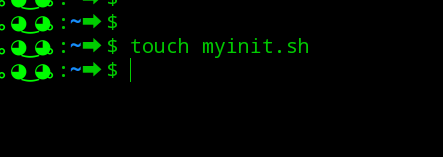
3、给myinit.sh设置可执行权限。
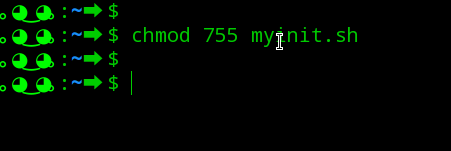
4、用vim打开myinit.sh。
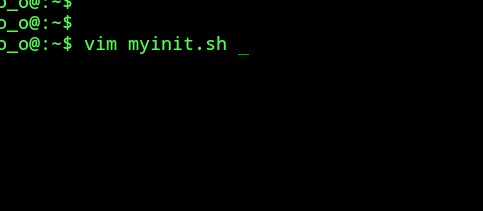
5、输入如下内容:
if [ $# != 1 ]; then echo "myinit.sh 3 ->used to deepin cmdline" echo "myinit.sh 5->used to deepin X" exit fi if [[ $1 == 3 ]];then sudo systemctl disable lightdm fiif [[ $1 == 5 ]];then sudo systemctl disable lightdm fi sudo shutdown -r now
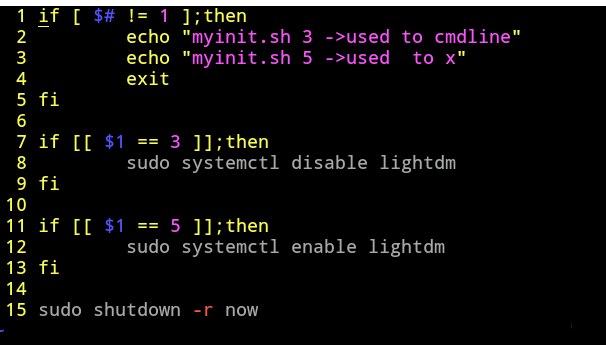
6、如果在文本模式要进入dde桌面环境,直接执行./myinit.sh 5
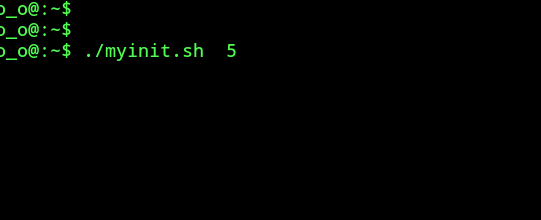
7、如果在dde桌面环境,进入文本模式,也可以
./myinit.sh 3
脚本中需要提升权限,所以需要输入密码。
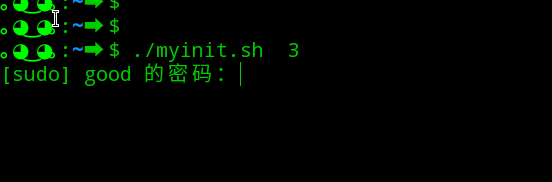
以上がLinuxシステムでテキストモードとX環境を簡単に切り替える方法の詳細内容です。詳細については、PHP 中国語 Web サイトの他の関連記事を参照してください。
声明:
この記事はjb51.netで複製されています。侵害がある場合は、admin@php.cn までご連絡ください。

